

Принтерите с опцията за лак могат да отпечатват лак върху отпечатаното изображение в избрани области в заданието за печат или като залив. Печатането с лак се отнася само за плосък печат, а не за печат с опцията за ролен носител (RMO).
Опцията „Лак“ не е възможна за заявки за печат, които използват режим на печат „Висока разделителна способност“ Лак може да се използва при всички други режими на печат.
Печатането с лак създава специален ефект с висока стойност. Доколкото обаче това е допълнителен процес след отпечатването на данните на изображенията, той намалява производителността. Поради ниската производителност при печат на големи области с лак, най-добре е тази функция да се използва само за декорация на отделни места. За щастие, функцията на принтера Arizona за пропускане на „празно място“ позволява пропускането на области при печат, които не съдържат лак, като силно подобрява чистата производителност на приложения със самостоятелен цвят.
Лакът се отпечатва като втори процес, след като се отпечата изображението в CMYK(W). Непосредствено след отпечатването на изображението в CMYK(W). Рамата се придвижва до началото на позицията на изображението и отпечатва лак като самостоятелен цвят или генерирани от принтера данни със заливане, като използва три допълнителни преминавания.
Лакът всъщност е „прозрачно мастило“ и е предназначен само за украса. Той не предоставя допълнителна защита на отпечатаното изображение.
Печатът с лак изисква профил на медията ONYX (модел на медията), който е направен с конфигурация на мастилото CMYKSS с дефинирани два спот цвята. Поддържат се всички режими на печат, с изключение на режим на печат „Висока разделителна способност“.
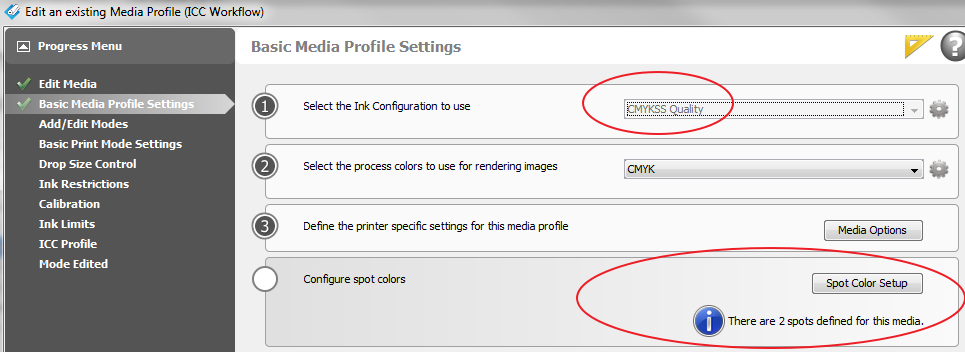
Медийните модели са достъпни за изтегляне от нашия уебсайт: https://graphiplaza.cpp.canon.
Данните за висок гланц могат да се прилагат към заданието за печат по два начина: Запълване със заливане от принтера или данни за самостоятелен цвят.
Дефиниране на слой на покритието за наводнение на принтера
Това е най-лесният начин за отпечатване на лаково мастило. Не се изисква предварителна подготовка на файла. Необходимо е само да се дефинира слой "Покритие от наводнения". Ще се отпечата лаков слой, който съдържа цялото изображение (ограничителна кутия) . Има също и възможност да се регулира количеството на заливане, като се избере нивото на капката. Вж. Отпечатване на задачи с висок гланц.
Използвайте данни за петна, за да определите гланцовите области
Налични са два спот канала: Spot1 и Spot2. По принцип данните Spot1 се използват за бяло мастило, а данните Spot2 - за висок гланц. Същите данни за петна обаче могат да се използват за отпечатване на бяло мастило, висок гланц или и двете. Има два начина за добавяне на спот данните към заданието за печат:
ONYX Инструмент за слоеве Spot
Данните за петна се създават в ONYX Thrive с инструмента Spot Layer Tool. Той предлага много възможности за обработка на изображението и по този начин дава възможност за избор на различни конфигурации. Можете да запишете тези конфигурации като филтри и да ги поставите в бърза настройка, като по този начин е възможно да пресъздадете с минимални усилия настройки, които се използват често. Всички дейности с инструмента Spot Layer изискват медиен профил ONYX с поне един спот цвят. Вж. Създаване на данни за самостоятелен цвят със Spot Layer Tool.
Подготвяне на изображения на данни за петна
Данните за петната се създават в програми за редактиране на изображения, като Adobe Illustrator или Photoshop. Трябва да използвате специфични конвенции за именуване и протоколи за използване на изображения, за да може софтуерът ONYX RIP-Queue да обработва данните по желания начин. Този метод може да бъде най-добрият избор, ако желаните данни за място включват сложни селекции или ако данните се създават за възлагане на външни изпълнители. За да използвате тази техника, е препоръчително да имате достатъчно добри умения за работа с тези програми. Вижте Създаване на точкови данни в Adobe Illustrator или Създаване на данни за самостоятелен цвят във Photoshop.